Scansione di più documenti dall'ADF (Alimentatore automatico documenti) in Modalità avanzata
Utilizzare la scheda Modalità avanzata (Advanced Mode) per specificare aspetti dell'immagine quali la luminosità e il tono colore, e acquisire contemporaneamente più documenti posizionati nell'ADF (Alimentatore automatico documenti). Se si utilizza un modello che supporta la scansione fronte/retro ADF, eseguire automaticamente la scansione di entrambi i lati dei documenti dall'ADF in base alle esigenze.
Durante l'acquisizione dall'ADF, il processo di scansione dei documenti non prevede la visualizzazione dell'anteprima.
-
Posizionare i documenti nell'ADF dell macchina, quindi avviare ScanGear (driver dello scanner).
-
Fare clic sulla scheda Modalità avanzata (Advanced Mode) e selezionare Documento (ADF solo fronte) (Document (ADF Simplex)) o Documento (ADF fronte/retro) (Document (ADF Duplex)) per Seleziona origine (Select Source).
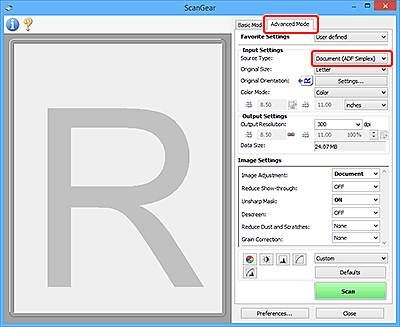
 Nota
Nota- Quando si passa da una modalità all'altra, le impostazioni non vengono mantenute.
- È possibile selezionare Documento (ADF fronte/retro) (Document (ADF Duplex)) quando si utilizza un modello che supporta la scansione fronte/retro nell'ADF.
-
Impostare Impostazioni input in base al documento o allo scopo.
-
Definire le Impostazioni di stampa.
-
Correggere le immagini e regolare i colori in base alle esigenze.
-
Fare clic su Scansione (Scan).
Viene avviata la scansione.
 Nota
Nota
- Fare clic su
 (Informazioni) per visualizzare una finestra di dialogo per la verifica del tipo di documento e di altri dettagli delle impostazioni di scansione correnti.
(Informazioni) per visualizzare una finestra di dialogo per la verifica del tipo di documento e di altri dettagli delle impostazioni di scansione correnti. - Il comportamento di ScanGear al termine della scansione può essere impostato da Stato della finestra di dialogo di ScanGear dopo la scansione (Status of ScanGear dialog after scanning) nella scheda Scansione della finestra di dialogo Preferenze (Preferences).

